Шарф Windows 8 та павук
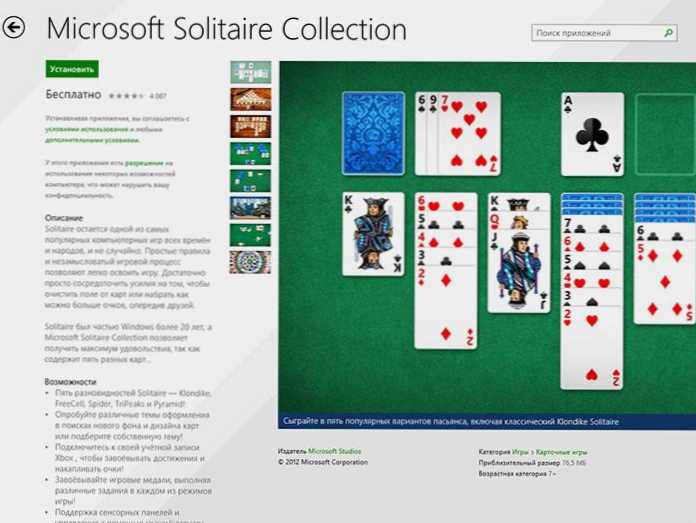
- 2700
- 663
- Alfred Leuschke
Одна з головних проблем, з якою стикається користувач нової версії ОС - де завантажити пасьянс шарфа для Windows 8, також включається ігри павука та сапер. Що стосується основної проблеми, я, звичайно, іронічний, але це близьке до правди. См. Також: Як завантажити стандартні ігри для Windows 10.
Можна було знати людей, які грають у шарфу в половину робочого дня (а вдома, вони, ймовірно, лаять дітей за те, що багато грають за комп’ютером), і якщо ви подивитесь на екран працівника установи чи організації, тоді це велика ймовірність виявити той самий пасьянс або один із соціальних мереж. Я цього не схвалюю, але для свідомих користувачів я розповім вам про те, як повернути "Ренді" та "Павук" у Windows 8 та 8.1.
Зміст:
- Нова версія Microsoft Solitaires
- Як зробити старий шарф для роботи в Windows 8
- Завантажте "Ренді" та інші ігри Microsoft для встановлення у Win 8
Нова версія шарфа та павука в магазині Windows 8
Це головний варіант (інший метод буде розглянуто нижче, в ньому ми повернемо "старий" шарф), який пропонує нам Microsoft. Ось що написано на офіційному веб -сайті: "Шарф залишається найпопулярнішою грою всіх часів і з причин. Прості правила та геймплей дозволяють легко звикнути до нього, віком від 8 до 80. Шарф був частиною вікон більше 20 років. У колекції Microsoft Solitaire ви знайдете 5 найкращих солітарів ... ".
Більш коротко: Microsoft пропонує завантажити шарф у магазин додатків Windows 8, і цей пасьянс включений ще чотирма в колекції Microsoft Solitaire Microsoft.
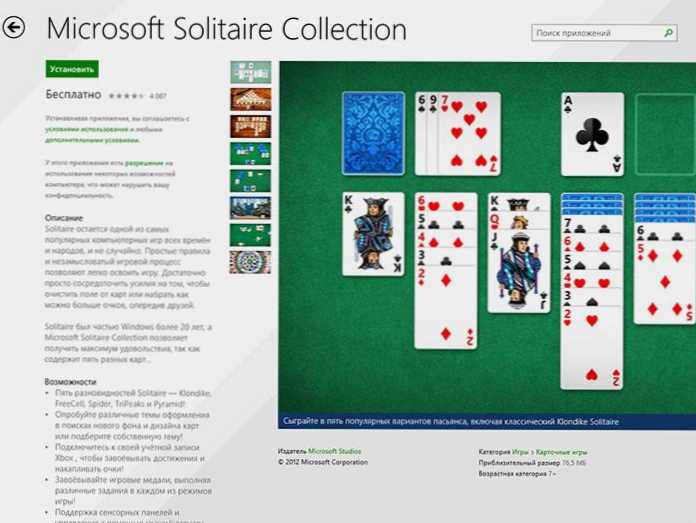
Колекція Solitaires у магазині Windows 8
Щоб встановити гру, перейдіть до магазину додатків, введіть колекцію Solitaire (достатньо перших листів) у поле пошуку та встановіть набір Solitaires. Після встановлення ви можете почати грати. Так, до речі, ви знайдете шарф під назвою Klondike.
Якщо вам потрібні більше інтелектуальних ігор, таких як SAPPER, то ви можете знайти його там на запиті "Microsoft Minesweeper".
Як повернути старий шарф у Windows 8
Більше немає версій шарфа, павука та саперів для робочого столу в Windows 8. Однак є можливість повернути їх. Я не рекомендую шукати, де завантажити ці ігри (віруси чи щось інше можуть потрапити), і зробити все самостійно. Ми візьмемо шарф (для решти ігор процедура однакова) з Windows 7 і змусимо його працювати в Windows 8.
Для цього вам потрібно буде виконати такі операції:
- Перейдіть до папки програмних файлів на комп’ютері з Windows 7 та скопіюйте папку звідти Microsoft Games, Наприклад, на флеш -накопичувачі.
- Скопіюйте файл Картки.DLL З папки Windows/System32 Комп'ютер з Windows 7, покладіть цей файл у кожну папку карткових ігор, розташованих у Microsoft Games - у Solitaire, Freecell, Spider.
- Для того, щоб шарф та інші солітарі були запущені в Windows 8 та Windows 8.1 Нанесіть патч, який можна знайти тут: http: // форуми.Mydigitallife.Інформація/Нитки/33214-HOW-TO-використання-Microsoft-Games-from-Windows-7-Windows-8-X
Вірустотальне тестування показує, що існує шкідливий код, однак, судячи звіту та слова автора, це реакція на шкідливий код. Я не можу поручитися, але я думаю, що все повинно бути в порядку. Є інший спосіб, простіше - див. Нижче.
Примітка. Я знайшов інформацію в Інтернеті, що замість використання патча можна знайти за допомогою Код редактора шестигранних 7d 04 83 65 FC 00 33 C0 83 7D FC 01 0F 94 C0 та замінити 7На EB, але не знайшов цієї послідовності у своїй копії шарфа.
Як легко завантажити шарф та інші солітарі
І останній, найпростіший спосіб встановити всі ігри Microsoft одночасно, включаючи шарф у своїх старих версіях, але працює в Windows 8 та 8.1: http: // форуми.Mydigitallife.Інформація/теми/33814-Microsoft-Games-для Windows-8
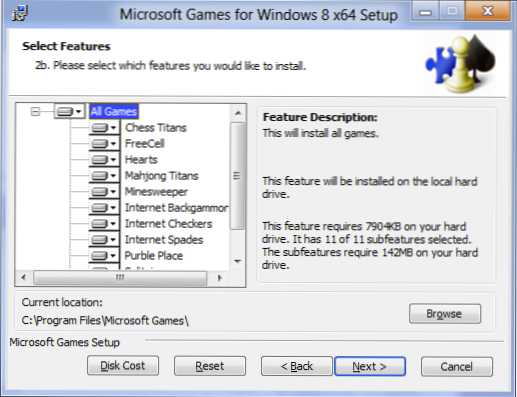
На сторінці ви знайдете простий інсталятор гри, яка включає майже повний набір ігор від Microsoft. Для Windows 8 X64 та X86 потрібні окремі інсталятори.
Я закінчую це і, сподіваюся, стаття допомогла вам. Якщо так, то не будьте лінивими і діліться ним у соціальних мережах, я буду вдячний.
- « Як показати приховані файли в Windows 7
- Переключення мови на Windows 8 та 8.1 - Як налаштувати та новий спосіб переключити язик »

